We gaan terug naar de eerste dia. Klik op de dia in de lijst aan de linkerkant in het venster.
We gaan nu de presentatie een beetje opfleuren door een logo aan de titelpagina toe te voegen. Om dit te doen klikt u eerst op de vastzetter Vorm toevoegen met gebruik van het menu → .
Selecteer nu Afbeelding in de vastzetter Vorm toevoegen en klik met op de gewenste plaats van het logo in zijn oorspronkelijke grootte of of teken met de linker muis (klik met en houdt de knop ingedrukt) een rechthoek om de positie en grootte van het logo te bepalen.
Het dialoogvenster "Bestandsselectie" verschijnt. Meer informatie over dit of andere standaard KDE-dialoogvensters kunt u vinden in de documentatie van KDE. U kunt door het bestandssysteem bladeren door op de map-pictogrammen of door de knoppen browser-stijl te gebruiken. Klikken op de pijl omhoog brengt u een map één niveau hoger.
Selecteer een bestand en klik op .
De afbeelding wordt nu in de dia ingevoegd en er zijn selectiehandels (kleine vierkantjes) zichtbaar rond de rand van het plaatje.
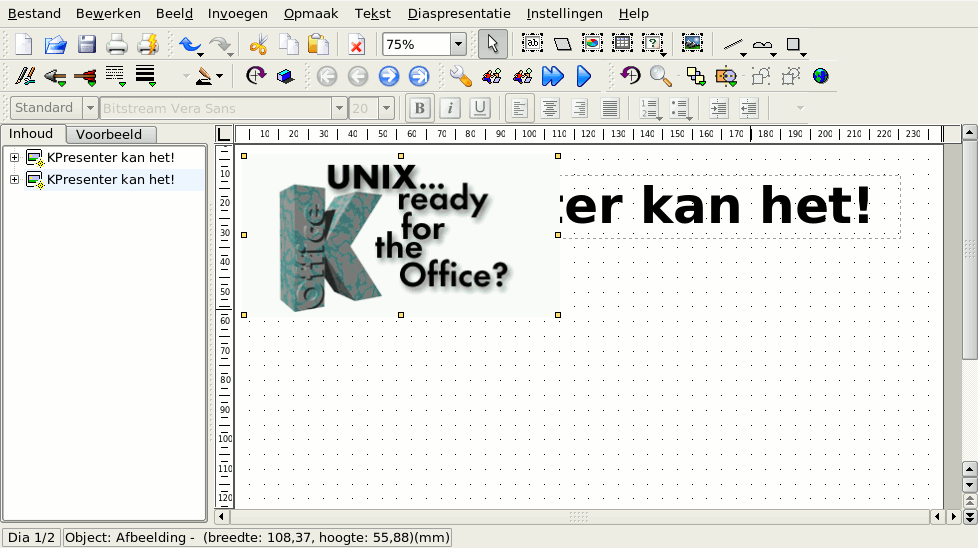
Plaats de muiswijzer ergens op de afbeelding en sleep de afbeelding naar het midden van de dia. Gebruik de handvatten om de grootte van de afbeelding aan te passen.
Dat is het. De titelpagina heeft nu een afbeelding!